win11如何创建新盘符 win11怎么调整硬盘盘符
更新时间:2024-10-16 13:46:06作者:xtang
在使用Windows 11操作系统时,有时候我们需要创建新的磁盘分区或者调整现有硬盘的盘符,创建新盘符可以帮助我们更好地管理存储空间,而调整硬盘盘符则可以让我们更方便地识别和使用不同的存储设备。接下来我们将介绍如何在Windows 11中创建新的磁盘分区以及如何调整硬盘盘符,让您轻松应对各种存储管理问题。
操作方法:
1.鼠标右键点击我的电脑并点击管理
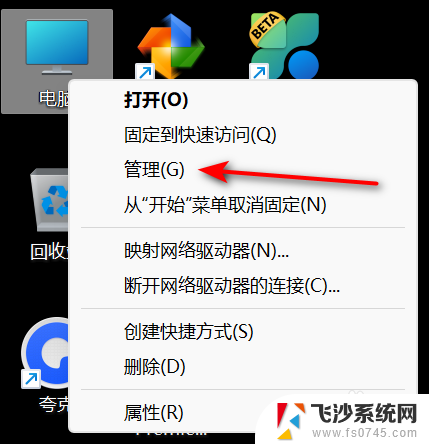
2.点击磁盘管理
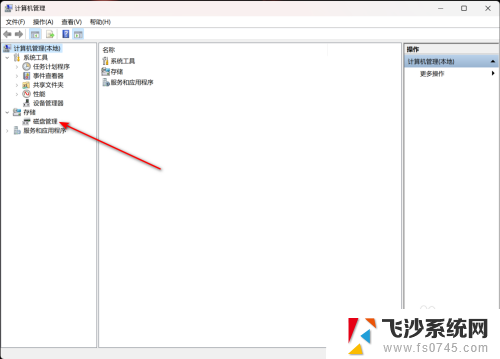
3.右键点击要修改的磁盘并点击更改驱动器和路径
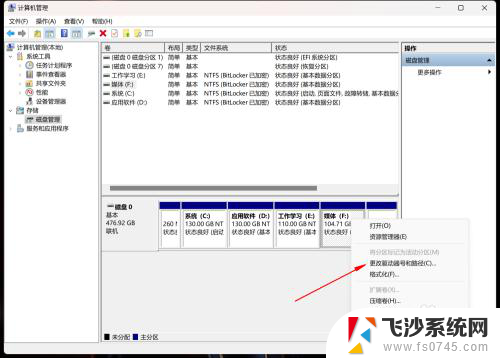
4.点击更改
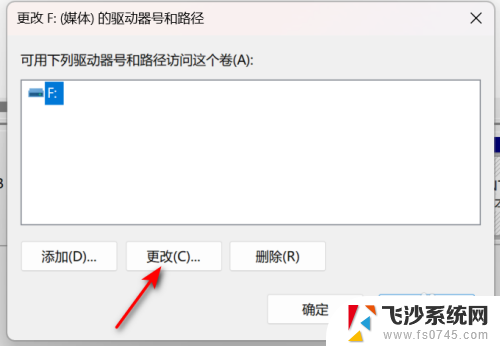
5.选择盘符,点击确定
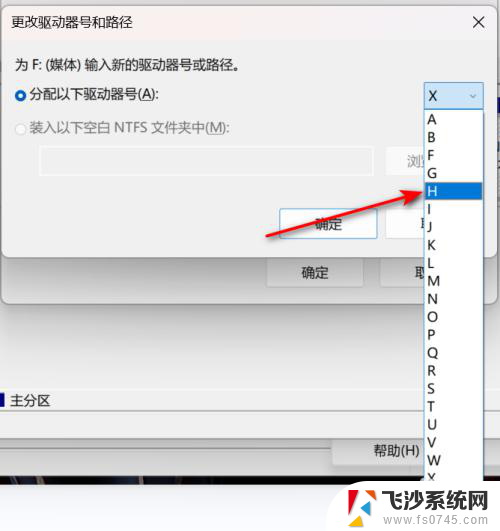
6.会弹出警告框,如果确定要修改。点击是即可
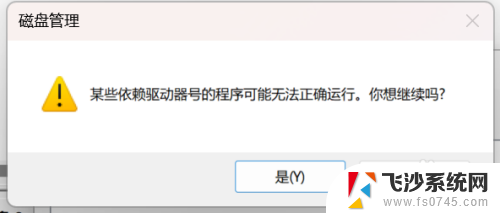
7.这样盘符就修改完成啦
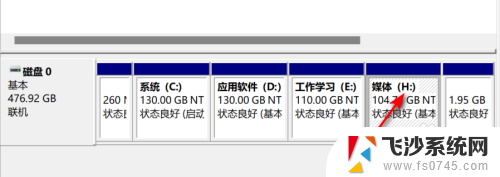
以上就是关于win11如何创建新盘符的全部内容,有出现相同情况的用户就可以按照小编的方法了来解决了。
win11如何创建新盘符 win11怎么调整硬盘盘符相关教程
-
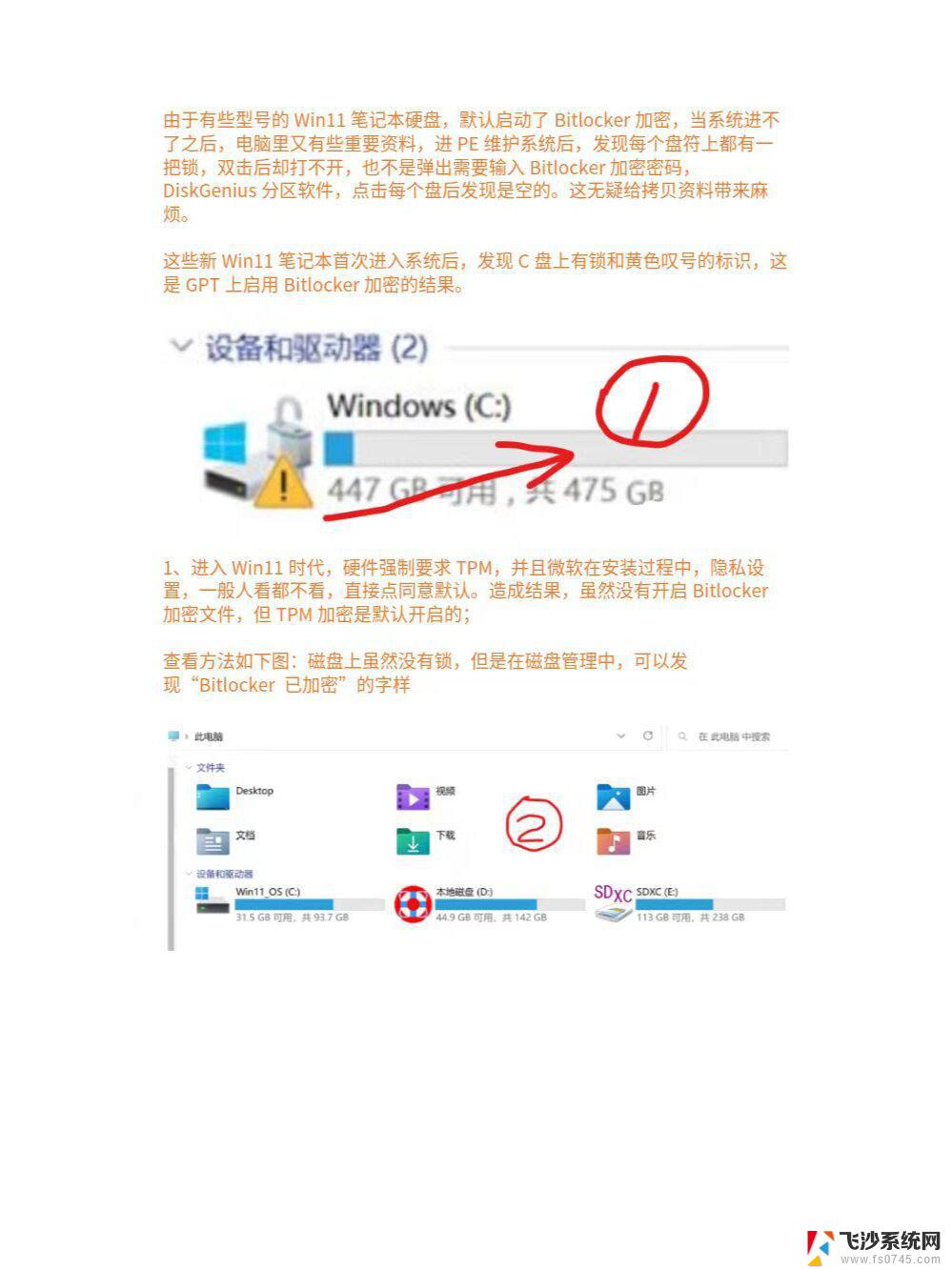 win11怎么改盘符 如何更改硬盘盘符
win11怎么改盘符 如何更改硬盘盘符2025-01-10
-
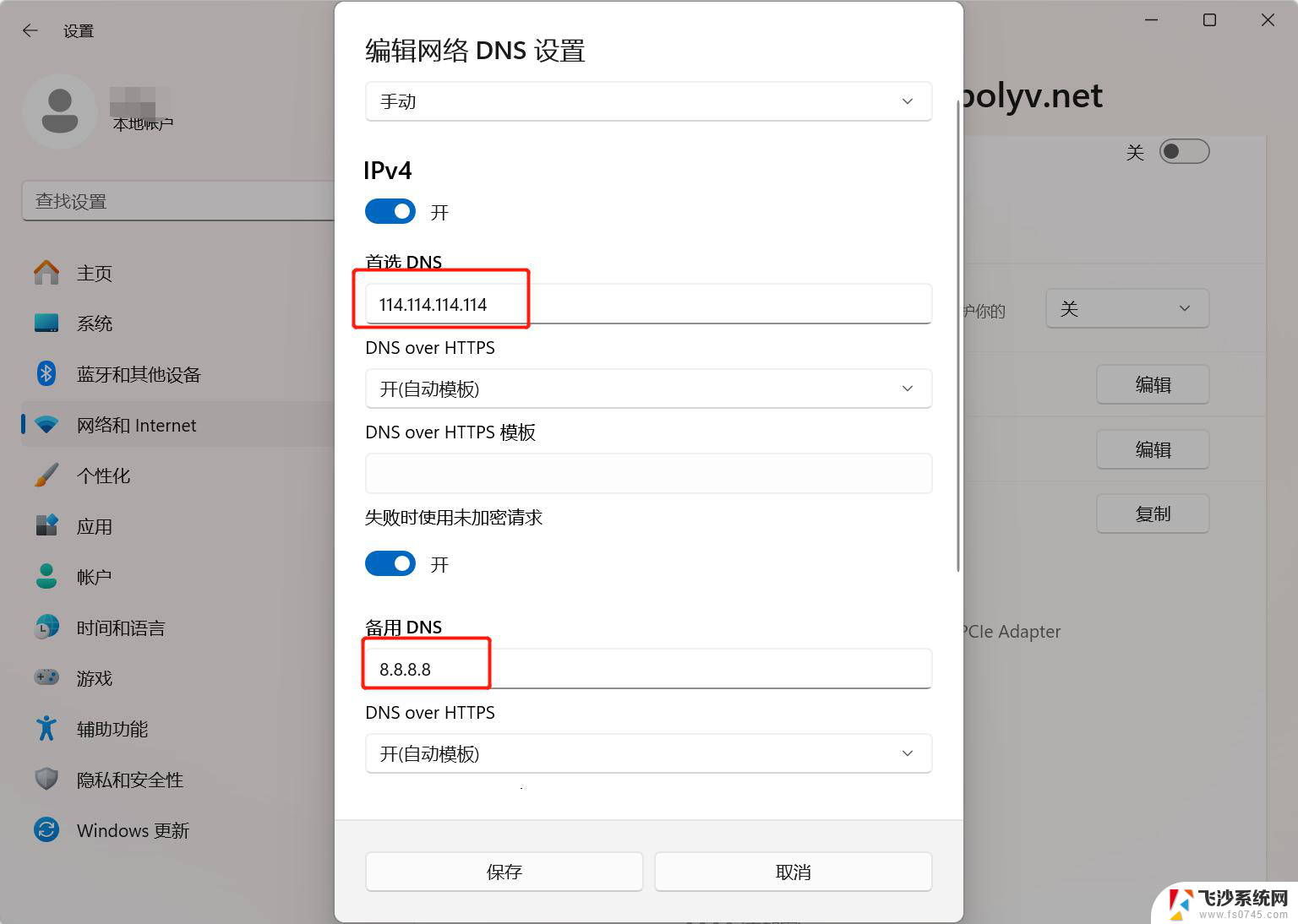 win11如何修改盘符 硬盘盘符修改方法
win11如何修改盘符 硬盘盘符修改方法2025-01-17
-
 win11如何新建磁盘 Win11如何添加新硬盘
win11如何新建磁盘 Win11如何添加新硬盘2023-09-12
-
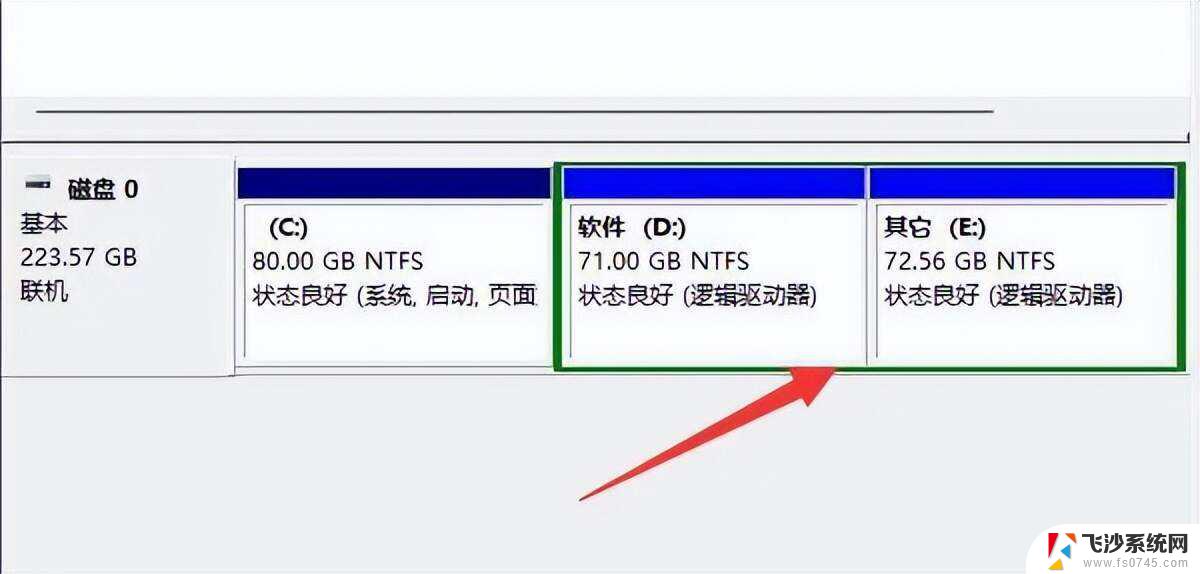 win11盘符重新分区 硬盘重新分区注意事项
win11盘符重新分区 硬盘重新分区注意事项2024-10-13
- win11修改盘符的方法 Windows11如何更改分区盘符的方法
- win11新加固态硬盘怎么设置 Win11添加新硬盘的详细教程
- 如何在win11格式化新硬盘 电脑硬盘格式化方法
- win11如何在本地磁盘里建立文本文档 word文档创建教程
- win11加装固态硬盘怎么分区 固态硬盘重新分区教程
- win11任务栏系统托盘图标 Win11系统托盘图标怎么调整
- win11摄像头开启 Win11电脑摄像头打开方法
- win11怎么开文件预览 Excel表格预览功能在哪里
- 打印机脱机win11 打印机脱机了怎么解决
- win11ltsc版本怎样卸载小组件 Win11小组件卸载步骤
- win11系统电脑总是自动重启 win11自动重启频繁教程
- win11 如何显示实时网速 笔记本显示网速的方法
win11系统教程推荐
- 1 win11 如何显示实时网速 笔记本显示网速的方法
- 2 win11触摸板关闭了 用着会自己打开 外星人笔记本触摸板关闭步骤
- 3 win11怎么改待机时间 Win11怎么调整待机时间
- 4 win11电源键关闭设置 怎么关闭笔记本上的功能键
- 5 win11设置文件夹背景颜色 Win11文件夹黑色背景修改指南
- 6 win11把搜索旁边的图片去电 微信如何关闭聊天图片搜索功能
- 7 win11电脑怎么打开蜘蛛纸牌 蜘蛛纸牌游戏新手入门
- 8 win11打开管理 Win11系统如何打开计算机管理
- 9 win11版本联想y7000风扇声音大 笔记本风扇响声大怎么办
- 10 如何设置笔记本开盖不开机 win11系统 win11翻盖开机取消方法